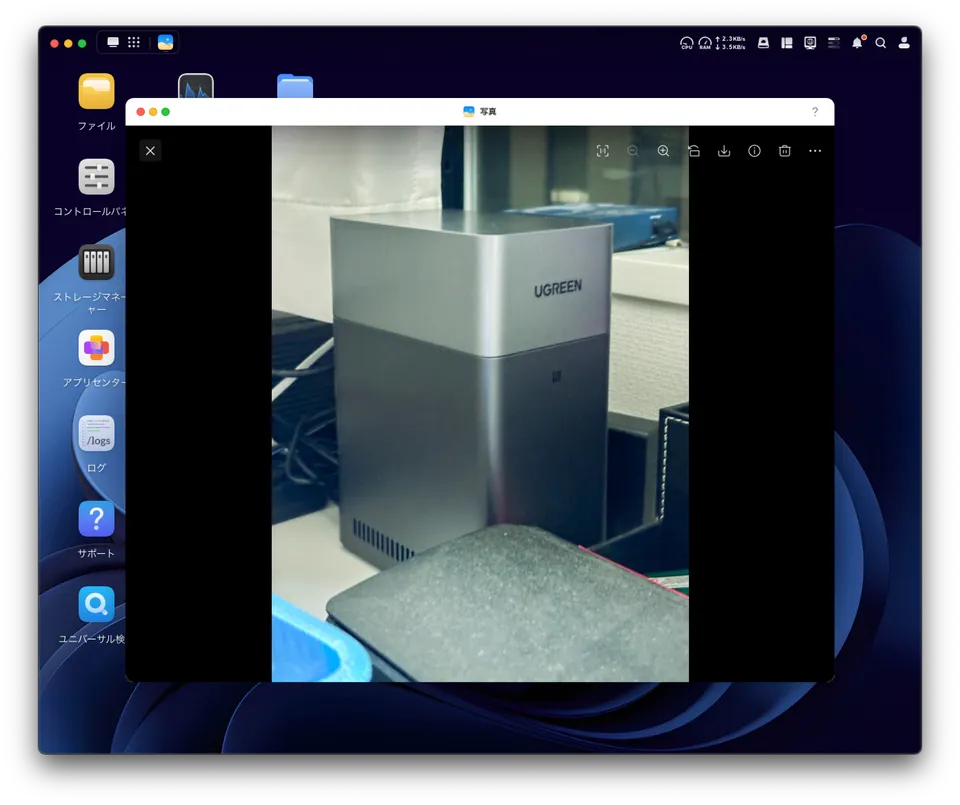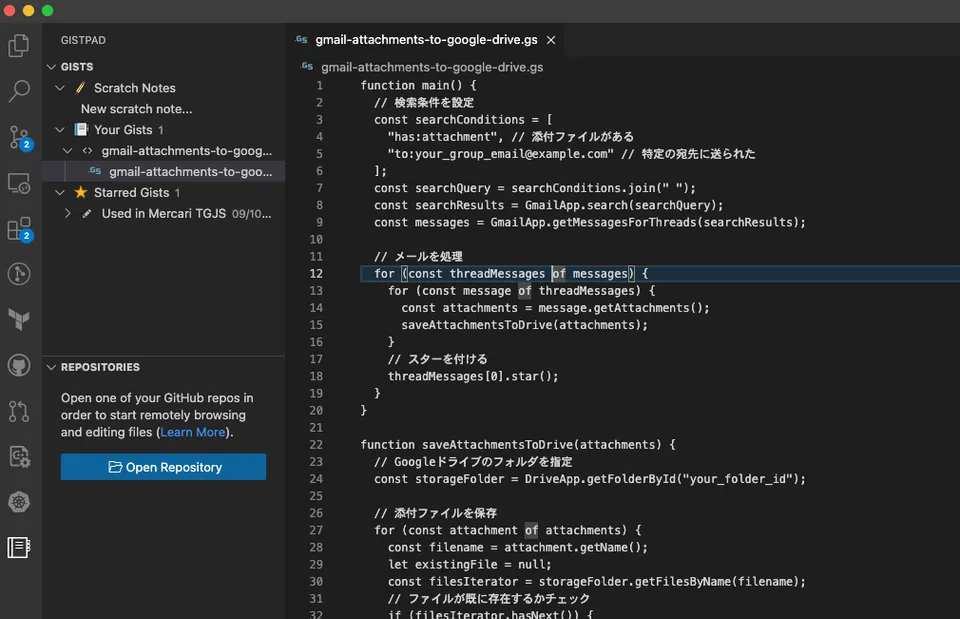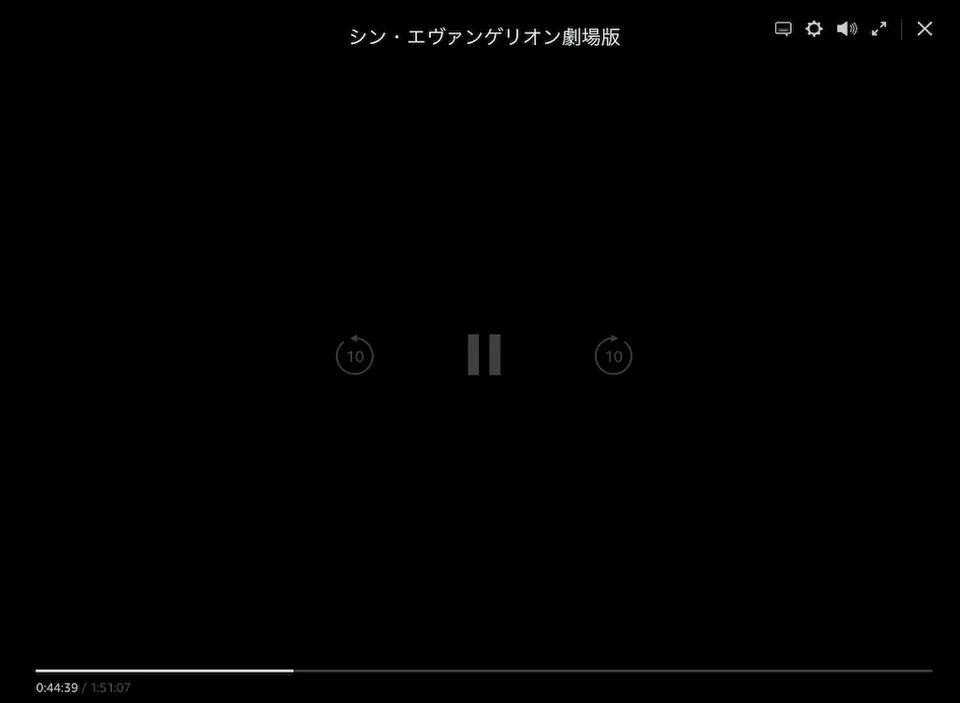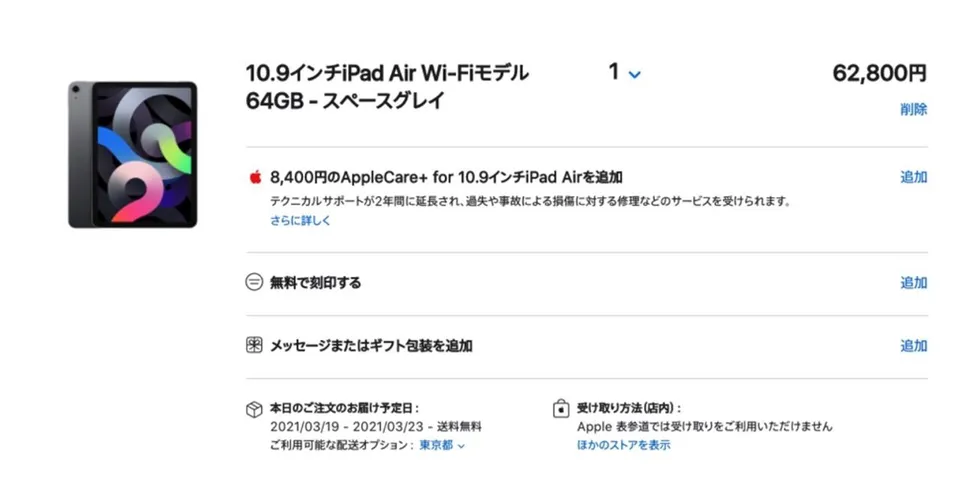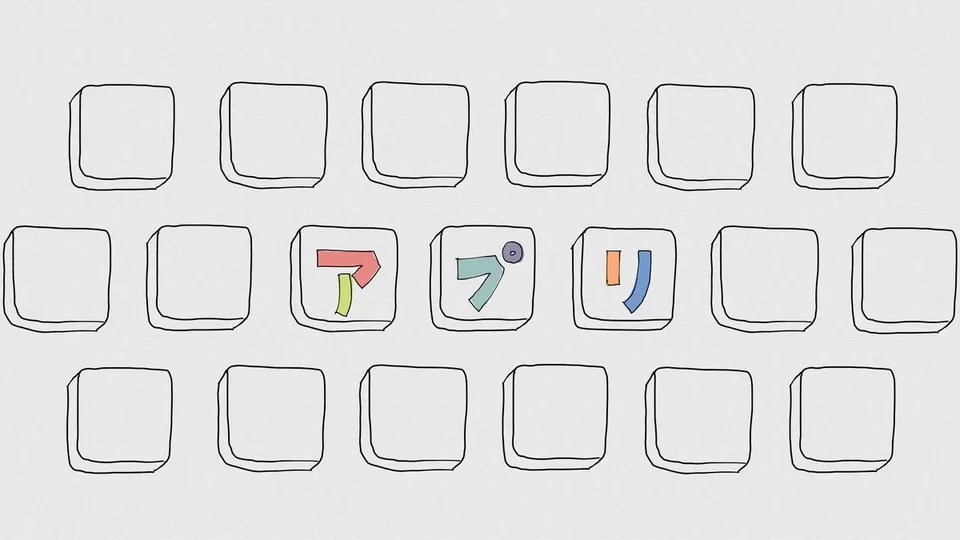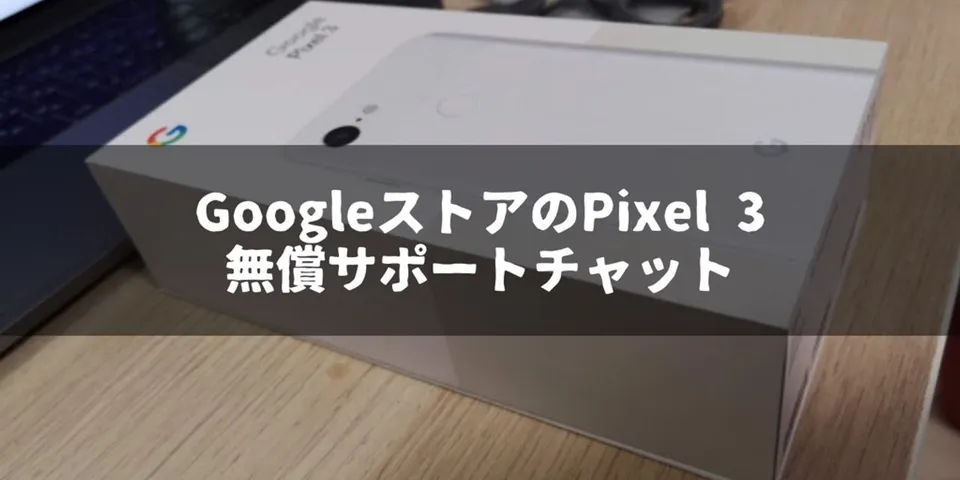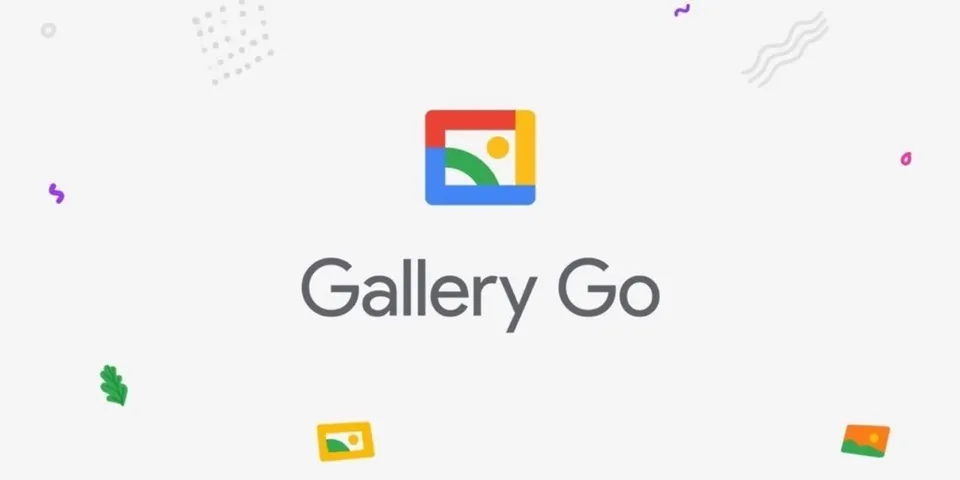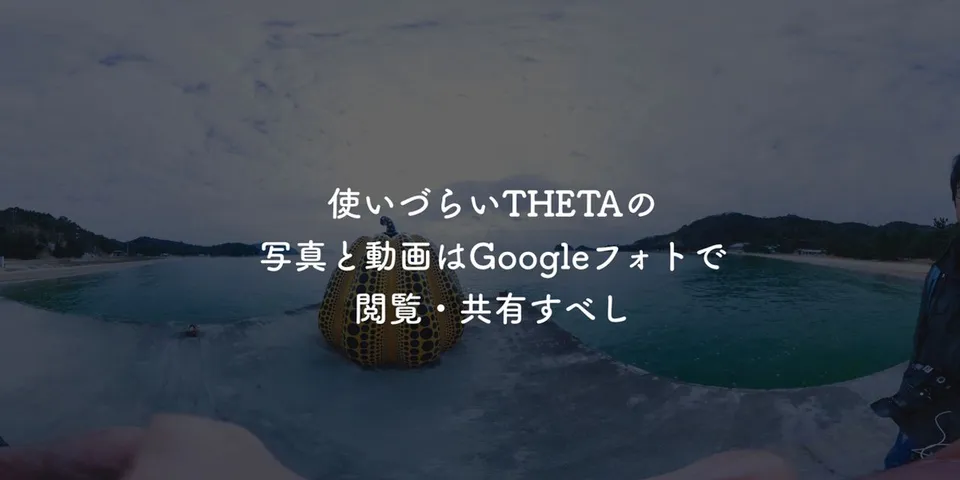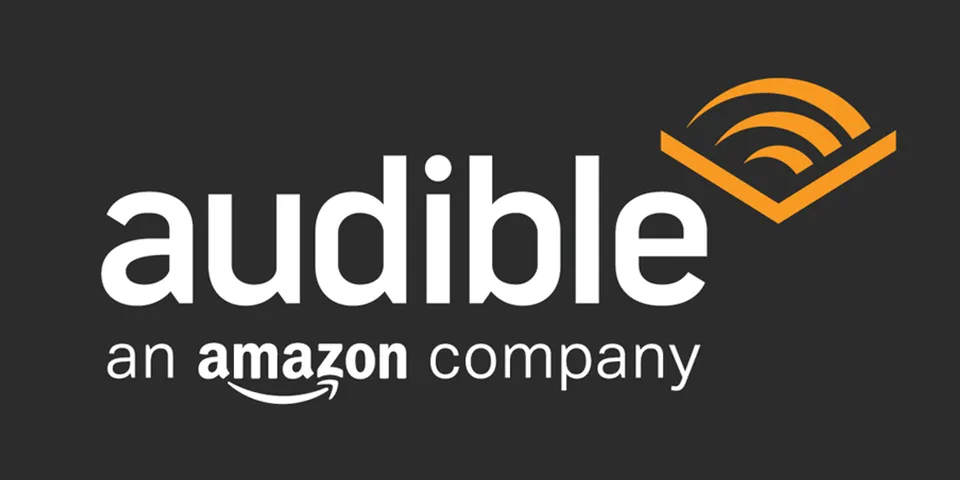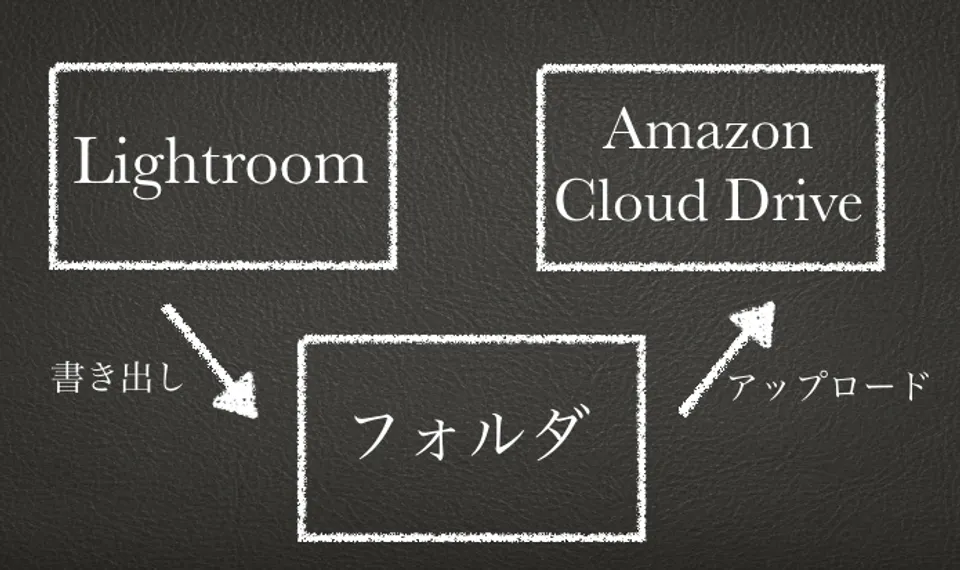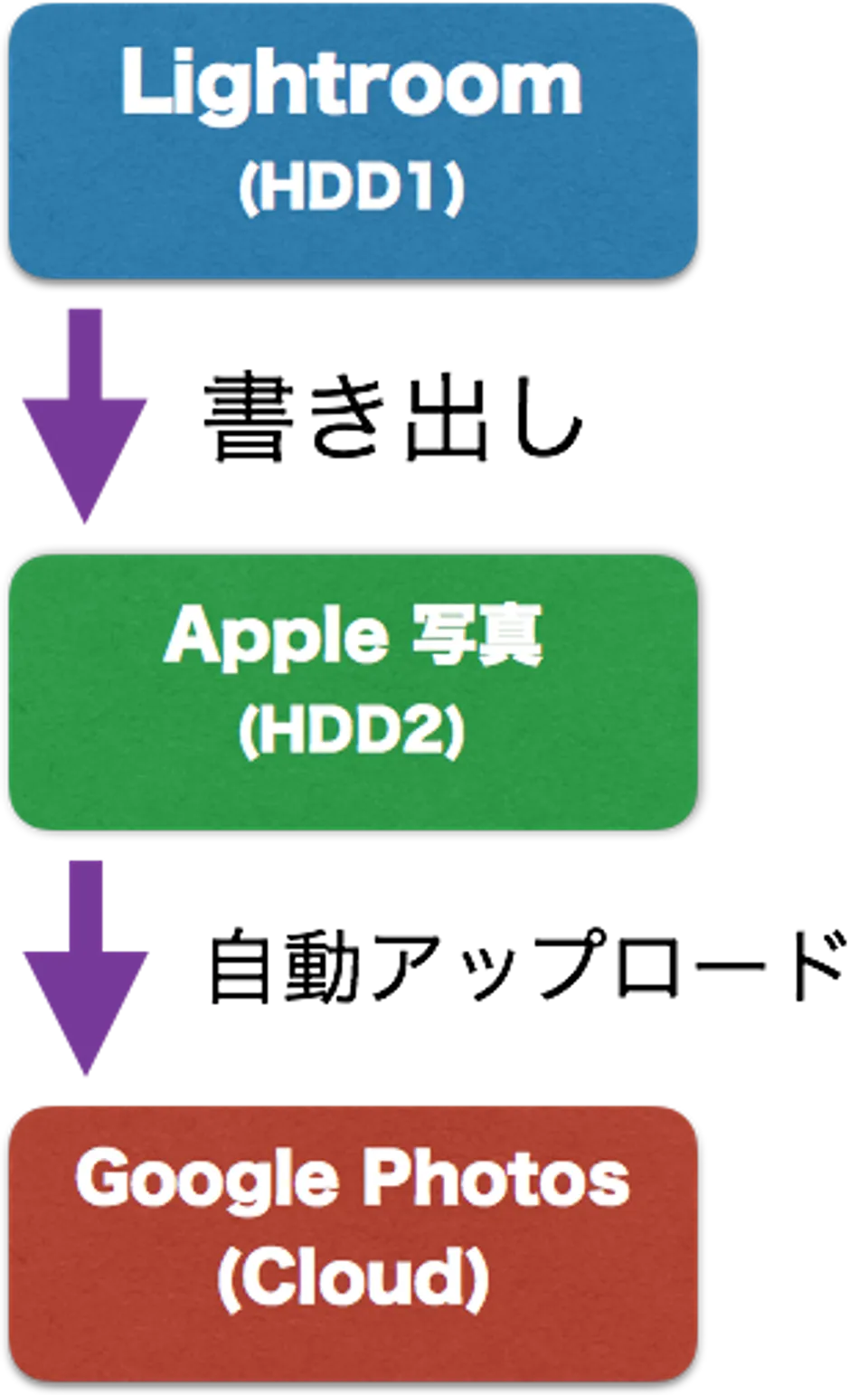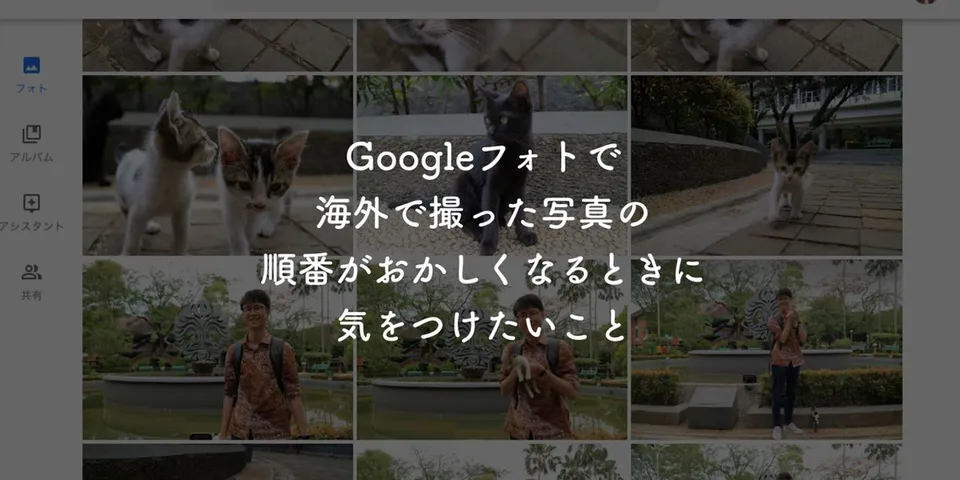
Googleフォトで海外で撮った写真の順番がおかしくなるときに気をつけたいこと
この前、インドネシアに旅行に行ってきたときに、写真のタイムゾーンと写真の撮影時刻について少し気になって調べたのでまとめておきます。
Google フォトではタイムゾーンと撮影場所を見ていい感じに撮影時刻を調整してくれているのですが、気をつけないといけないところがあるようでした。
Google フォト上の撮影時刻
Google フォトでは撮影時刻順に写真が並んでいるので、写真を順番にさかのぼってみることができたりしてとても便利です。
ですが、海外に行ったときなどタイムゾーンが違うところでの写真が出てくると少し気をつけなければいけないことが出てきます。
というのも、Google フォトではちゃんとタイムゾーンも考慮して並び替えてくれているので、
- 日本時間の
2019/07/20 9:00と - インドネシア時間(2 時間マイナスです)の
2019/07/20 8:00だと
インドネシアの写真のほうが撮影時刻が遅い(日本時間だと2019/07/20 10:00になるから)ようにしてくれます。
なので、ちゃんと撮影時刻とタイムゾーンが設定されているととても素晴らしい感じで表示してくれるのです。さすが Google といった感じです。
撮影時間をいい感じに補正してくれる
しかもさらに Google さんは勝手にいい感じに調整してくれる機能もあるようです。
それは、【タイムゾーンと位置情報を照らし合わせて撮影時刻を補正する】というものです。
たとえば、日本から持っていったミラーレス一眼の設定を変え忘れて日本時間のまま撮影していたとします。でも、Google はその写真が実はインドネシアで撮影したものであると分かると、この写真はインドネシアのタイムゾーンに直すべきだと判断して勝手に、タイムゾーンをインドネシアにして結果として 2 時間マイナスしてくれます。
しかも、Google フォトには Google マップで補足した位置情報や前後の写真の位置情報を見て、撮影場所を推定してくれます。なので、ミラーレス一眼の写真に位置情報がついていなくても、いい感じに補正してくれるはずです。
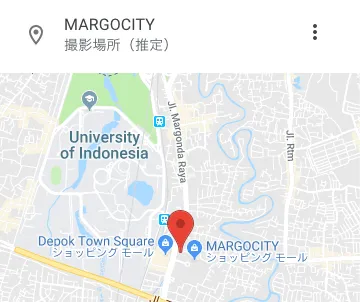
撮影時間とタイムゾーンがおかしいと、変な風に補正されてしまう
しかし、Google が勝手に補正してくれると、意図してない感じに補正されて、結果として順番がおかしくなってしまうことがあります。
それは、撮影時間とタイムゾーンを気をつければ回避できます。
ありがちなパターンとしては、海外にカメラを持っていくときに、時刻を単純に時差分調整してしまうときです。
たとえば、インドネシアに行くからカメラの時間を単純にマイナス 2 時間だけすると、日本のタイムゾーンのまま 2 時間マイナスされた時刻で撮影されたことになります。
すると、どうなるのでしょう。Google フォトがすでにに時間マイナスされている時間は日本の時間だと解釈して、インドネシアの時間に直そうとさらに 2 時間マイナスしてしまいます。
なので、時刻を調整するのであれば、時刻だけでなくタイムゾーンも設定するようにしましょう。Canon のカメラであれば下の写真のように、エリア設定から調整できるはずです。

Google がやってくれるので何もしないのがおすすめ
いちいちどこで撮影するかによって、カメラの設定を変えるのめんどくさいですよね。なので、僕は敢えて何もしないで Google に任せる形でやっています。
ミラーレス一眼などで撮る写真はすべて日本時間で撮ることにします。そうすると位置情報から勝手に Google が直してくれるので僕たちは何もしなくてもいいのです。
ただ旅行中に iPhone とかスマートフォンで数枚写真をとっておく必要があるかもしれません。スマートフォンだとネットワークに繋ぐだけで勝手にタイムゾーンを調整してくれるので、そのスマホの写真が数枚あれば、そこから Google がどうやって調整すればいいかが分かるようになります。
なので、
- 撮影時刻もタイムゾーンもちゃんと自分で直す
- 撮影時刻もタイムゾーンもどちらも自分では直さない
のどちらかにしましょう。
まとめ
Google は正しいデータを入れれば、いい感じにしてくれるのですが間違ってデータを入れてしまうと間違って調整されてしまいます。
しかも写真を取るときに時差とかタイムゾーンとなってくると普段意識しないので結構難しいし手間だと思います。ですが、このタイムゾーンのことだけ少し気をつけられれば、完璧に表示してくれるので、やっぱり Goolge フォトはありがたいサービスだなと思っています。これからも使っていきたいです。